HDMI ist eine sehr beliebte Methode zum Anschließen von Ausgabegeräten an einen PC, aber manchmal können SieEinige Fehler im Video- oder Audioteil des PCs erhalten.
wenn duGefunden nach einem aktuellen Windows- oder Treiber-UpdateHDMI-Fernseher wird von Windows 10/11 nicht erkannt, dann empfängt es, wenn der Fernseher über den HDMI-Anschluss an den PC angeschlossen wirdkein SignalFehler?Keine Sorge, viele Benutzer von Windows 10/11 haben dieses Problem bereits gemeldet.
Inhalte
Der Laptop kann den Fernseher nicht als Audioquelle (HDMI) erkennen
Windows 10/11 erkennt das an meiner Grafikkarte angeschlossene HDMI-Kabel nicht.Mit der Grafikkarte ist dies nun kein Problem, da meine sekundäre Grafikkarte normal funktioniert und auch an den DVI-Port der Grafikkarte gesteckt wird.
Einige andere Benutzer berichteten:"Ich habe auch alle Treiber und Fenster aktualisiert, aber in den Anzeigeeinstellungen wird nur mein Hauptcomputermonitor identifiziert.Der Fernseher erkennt den HDMI-Eingang, zeigt aber "Kein Signal" an
Windows 10/11 kann den zweiten Monitor oder HDMI-Fernseher nicht erkennen, was normalerweise auf das Problem der Installation eines Grafiktreibers zurückzuführen ist, der veraltet und mit der aktuellen Windows-Version inkompatibel ist. Sie müssen den Grafiktreiber mit dem Programm der neuesten Version aktualisieren oder neu installieren, um das Problem zu lösen dieses Problem.
Windows 10/11-PC erkennt zweiten Monitor nicht, Hier sind einige Lösungen, die Ihnen bei der Lösung dieses Problems helfen.Der wahrscheinlichste Grafiktreiber ist jedoch die häufigste Ursache für dieses Problem.Und verwenden Sie die neueste Version, um den Grafiktreiber zu aktualisieren oder neu zu installieren, um das Problem zu lösen.
Bevor Sie fortfahren
- Stellen Sie sicher, dass die HDMI-Kabel an beiden Enden richtig angeschlossen sind (der HDMI-Anschluss der PC-Grafikkarte und der HDMI-Anschluss des Fernsehers).
- Ziehen Sie außerdem einfach das HDMI-Kabel vom Fernseher ab und stecken Sie es dann wieder ein.
- Probieren Sie ein anderes neues HDMI-Kabel aus, um festzustellen, ob Ihr HDMI-Kabel defekt ist.
- Nachdem Sie den Computer über das HDMI-Kabel mit dem Fernseher verbunden haben, stellen Sie einfach sicher, dass der richtige HDMI-Anschluss auf der Fernbedienung des Fernsehers ausgewählt ist.(Da die meisten Fernseher über mehrere HDMI-Anschlüsse mit den Namen HDMI1, HDMI2 usw. verfügen.)
- Drücken Sie gleichzeitig auf der TastaturWindows-LogoSchlüssel undPzur selben Zeit.
- Klicken Sie auf Kopieren.
- Wenn das Kopieren nicht funktioniert, versuchen Sie, zu Erweiterungen zu wechseln.
- Überprüfen Sie danach, ob Windows Ihren Fernseher erkennen kann.
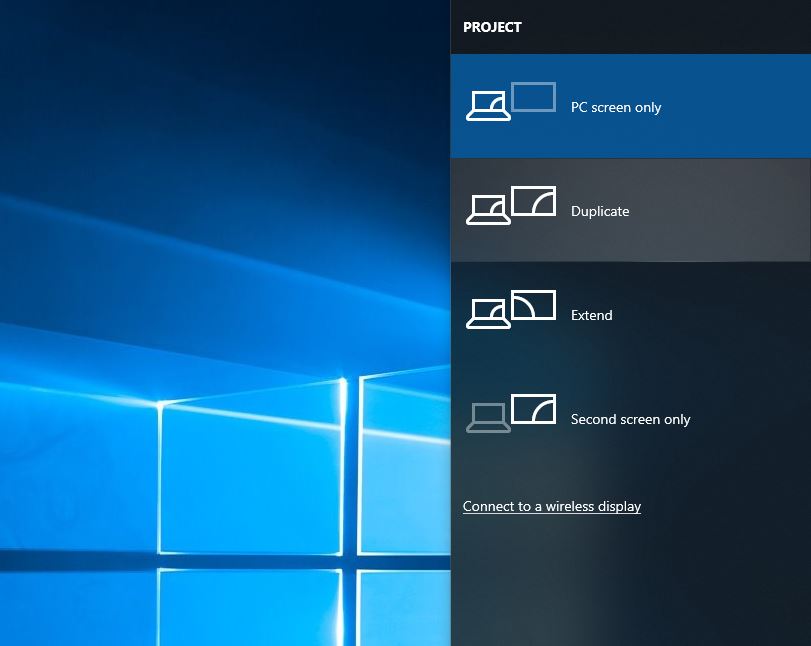
Ausführen von Hardware- und Geräte-Fehlerbehebungen
- Öffnen Sie die "Systemsteuerung" und klicken Sie auf " System und Sicherheit".
- Geben Sie "Fehlerbehebung" in das Suchfeld in der oberen linken Ecke ein und klicken Sie auf Fehlerbehebung.
- Klicken " Hardware und Sound".
- Klicke auf Hardware und Ausrüstung , Dann klick 下一步.
- Dadurch werden alle Probleme im Zusammenhang mit dem nicht funktionierenden HDMI-Anschluss gesucht und dann automatisch behoben.
Rollback des Grafiktreibers
Wie bereits erwähnt, wird dieses Problem hauptsächlich durch Probleme mit dem Grafiktreiber verursacht.Wenn das Problem nach der letzten Treiberaktualisierung aufgetreten ist, empfehlen wirGehen Sie zurück zum Treiber der Grafikkarte und prüfen Sie, ob es hilft, den Fernseher über HDMI anzuschließen.
Rollback-Grafikkarte
- Drucken + X, klicken Sie auf "Geräte-Manager".
- Doppelklicken Sie auf die Grafikkarte und wählen Sie das darunter aufgeführte Grafikgerät aus.
- Klicken Sie mit der rechten Maustaste auf das Grafikgerät und klicken Sie auf Eigenschaften.
- Wählen Sie die Registerkarte Treiber und dann Rollback-Treiber aus.
- Folgen Sie den Anweisungen auf dem Bildschirm, um den Rollback-Vorgang abzuschließen.
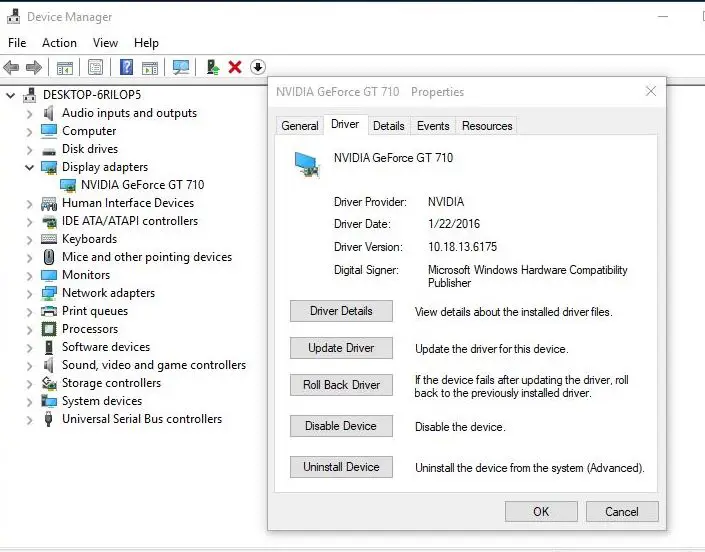
Hinweis:Wenn Sie den Grafiktreiber kürzlich mit der neuesten Version aktualisiert haben, ist nur die Option "Roll Back Driver" verfügbar.
Nachdem Sie die obigen Schritte ausgeführt haben, starten Sie das Fenster bitte neu und versuchen Sie, eine Verbindung zum Fernseher herzustellen, und prüfen Sie, ob es hilft.
Aktualisieren Sie den Anzeige-(Grafik-)Treiber oder installieren Sie ihn neu
Wenn die Option "Treiber zurücksetzen" nicht verfügbar ist, befolgen Sie bitte die nachstehenden Schritte, um den Bildschirmtreiber mit der neuesten Version zu aktualisieren.Mach das
- Drücken Sie Windows + R, geben Sie eindevmgmt.msc,dannKlicke aufbestimmen.
- Dies öffnet den Geräte-Manager und listet alle installierten Treiber auf
- Doppelklick, um den Trockner anzuzeigen, unten auswählen Aufführen的 Grafikgerät.
- Rechtsklick GrafikgerätUnd wählen Sie Treiber aktualisieren
- Wählen Sie auf dem nächsten Bildschirm Automatisch nach aktualisierter Treibersoftware suchen.
- Windows sucht nach dem neuesten verfügbaren Bildschirmtreiber.
- Wenn sie gefunden werden, lädt Windows sie automatisch herunter und installiert sie für Sie.
- Nachdem Sie Windows neu gestartet und versucht haben, einen HDMI-Fernseher anzuschließen, hoffen Sie, dass dies hilft.
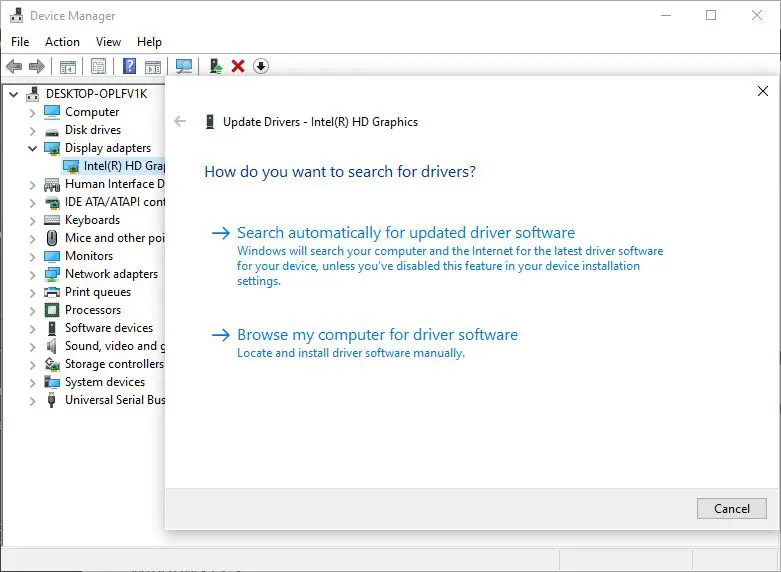
Installieren Sie den Grafiktreiber neu
Wenn Windows Update keine Treibersoftware installiert, wird empfohlen, die neueste Version des Bildschirmtreibers manuell neu zu installieren.Öffnen Sie dazu den Geräte-Manager, klicken Sie mit der rechten Maustaste auf den installierten Grafiktreiber und wählen Sie "Deinstallieren".
Starten Sie Windows neu, um die Treibersoftware vollständig vom System zu deinstallieren.Laden Sie nun die Grafikkartentreiber von der Website des Grafikherstellers herunter und installieren Sie sie.Teilen Sie uns diese Hilfe mit oder benötigen Sie weitere Hilfe?

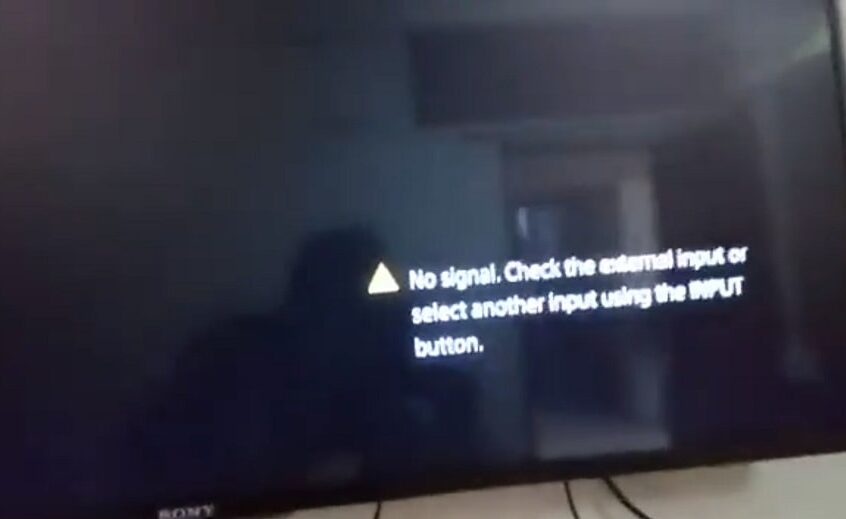




![[Behoben] Microsoft Store kann keine Apps und Spiele herunterladen](https://oktechmasters.org/wp-content/uploads/2022/03/30606-Fix-Cant-Download-from-Microsoft-Store.jpg)
![[Behoben] Der Microsoft Store kann keine Apps herunterladen und installieren](https://oktechmasters.org/wp-content/uploads/2022/03/30555-Fix-Microsoft-Store-Not-Installing-Apps.jpg)
